'>
Ако рачунар не препозна вашу Разер Блацквидов тастатуру или тастатура уопште не реагује, међутим покушавате да куцате, главни узрок је недостајући или неисправан управљачки програм. Овај пост ће вам показати како да корак по корак ажурирате управљачки програм за Разер Блацквидов.
Како ажурирати Разер Блацквидов Дривер?
Постоје два начина за ажурирање управљачког програма Разер Блацквидов:
- 1. опција: Ручно
- Опција 2: Аутоматски (За Виндовс 10, 8, 7)
1. Ручно
Када прикључите Разер Блацквидов тастатуру, систем ће аутоматски инсталирати генерички управљачки програм тако да можете да користите његове најосновније функције. Међутим, понекад може наићи на проблеме.
Да бисте то поправили, можете да ажурирате управљачки програм са Разер Сиснапсе или да преузмете стари управљачки програм на мрежи и ручно га инсталирате.
- Преузимање Разер Сиснапсе 2 или Разер Сиснапсе 3 (подржава Разер Блацквидов Елите и Лите, Цхрома В2 и Тоурнамент Едитион Цхрома В2).
- Покрените софтвер Разер Синапсе, управитељ уређаја заснован на облаку који укључује напредна подешавања конфигурације и ажурирања управљачких програма.
- Пријавите се и пронађите тастатуру, а затим ажурирајте управљачки програм.
ИЛИ
- Иди на Разер подршка за самосталне управљачке програме тастатуре и пронађите модел тастатуре.
- Преузмите самостални застарели управљачки програм и инсталирајте га ручно.
- Поново покрените рачунар да би промене ступиле на снагу.
2. Аутоматски
Ако не желите да се мучите с преузимањем софтвера или ручним ажурирањем управљачког програма, можете уради то аутоматски са Дривер Еаси .
Дривер Еаси ће аутоматски препознати ваш систем и пронаћи одговарајуће управљачке програме за њега. Не морате тачно да знате на ком систему је покренут рачунар, не треба да ризикујете да преузмете и инсталирате погрешан управљачки програм и не треба да бринете да ли ћете погрешити приликом инсталирања.
Можете аутоматски ажурирати управљачке програме помоћу БЕСПЛАТНЕ или Про верзије Дривер Еаси. Али са Про верзија потребна су само 2 клика:
1) Преузимање и инсталирајте Дривер Еаси.
2) Покрените Дривер Еаси и кликните на Скенирај одмах дугме. Дривер Еаси ће затим скенирати ваш рачунар и открити све управљачке програме.

3) Кликните Ажурирај све за аутоматско преузимање и инсталирање исправне верзије свих управљачких програма који недостају или су застарели на вашем систему (за то је потребан Про верзија - имаћеш потпуна подршка и 30-дневна гаранција поврата новца .)
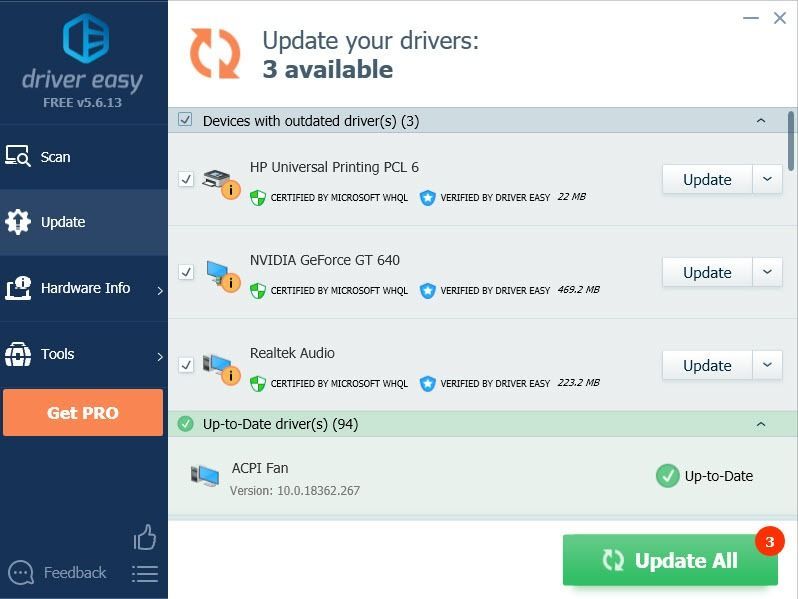
За бесплатну верзију програма Дривер Еаси: кликните на ажурирање дугме поред уређаја како бисте омогућили Дривер Еаси да преузме одговарајући управљачки програм уместо вас, а затим га можете инсталирати ручно.
4) Поново покрените рачунар да би промене ступиле на снагу.

![[Поправљено] Стеам не открива контролер на Виндовс-у](https://letmeknow.ch/img/knowledge/88/steam-not-detecting-controller-windows.jpg)




![Поправите пад пада Годфалл на рачунару [Фулл Гуиде]](https://letmeknow.ch/img/program-issues/57/fix-godfall-crashing-pc.jpg)